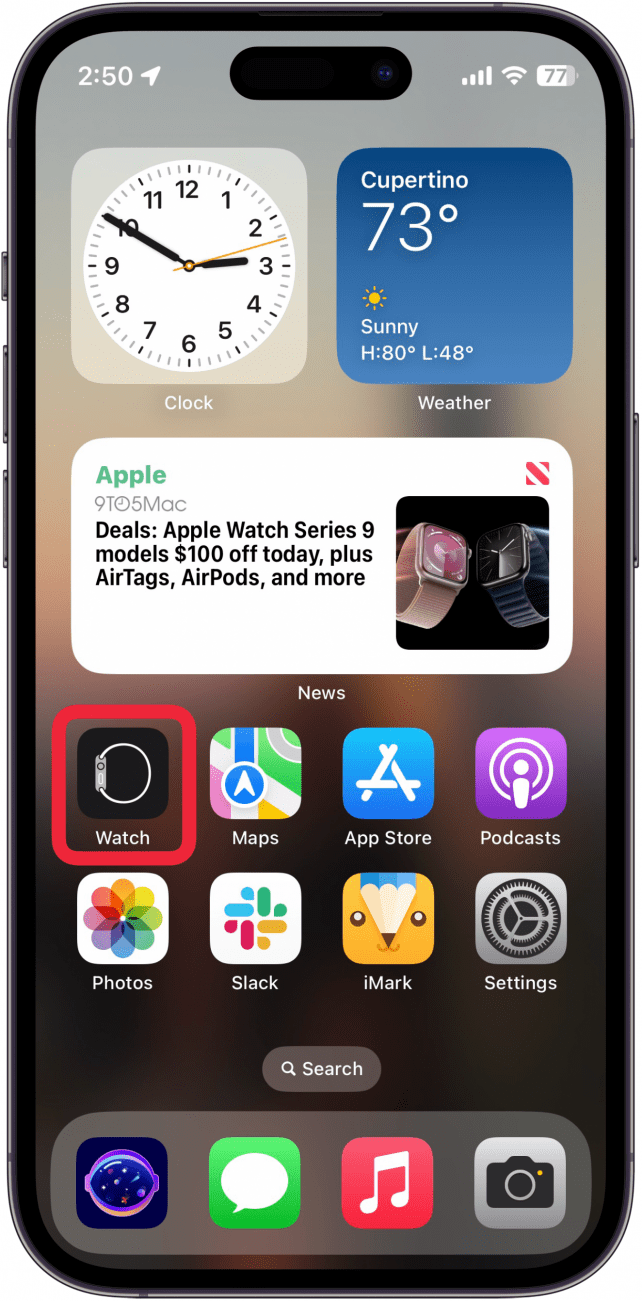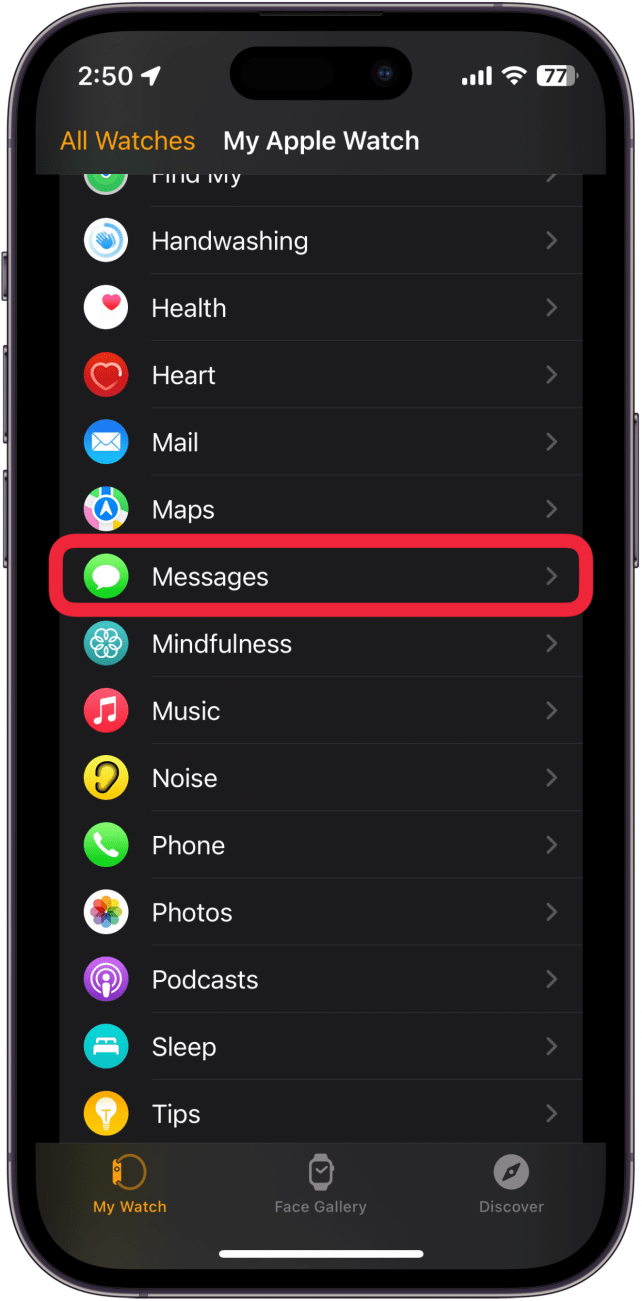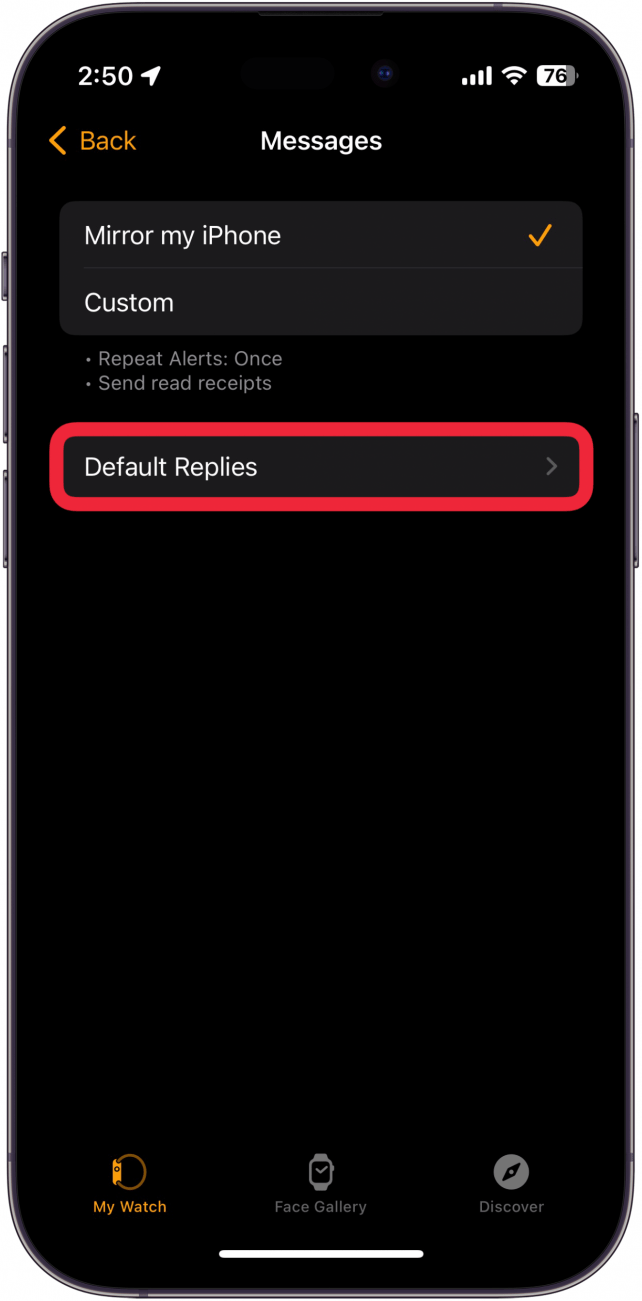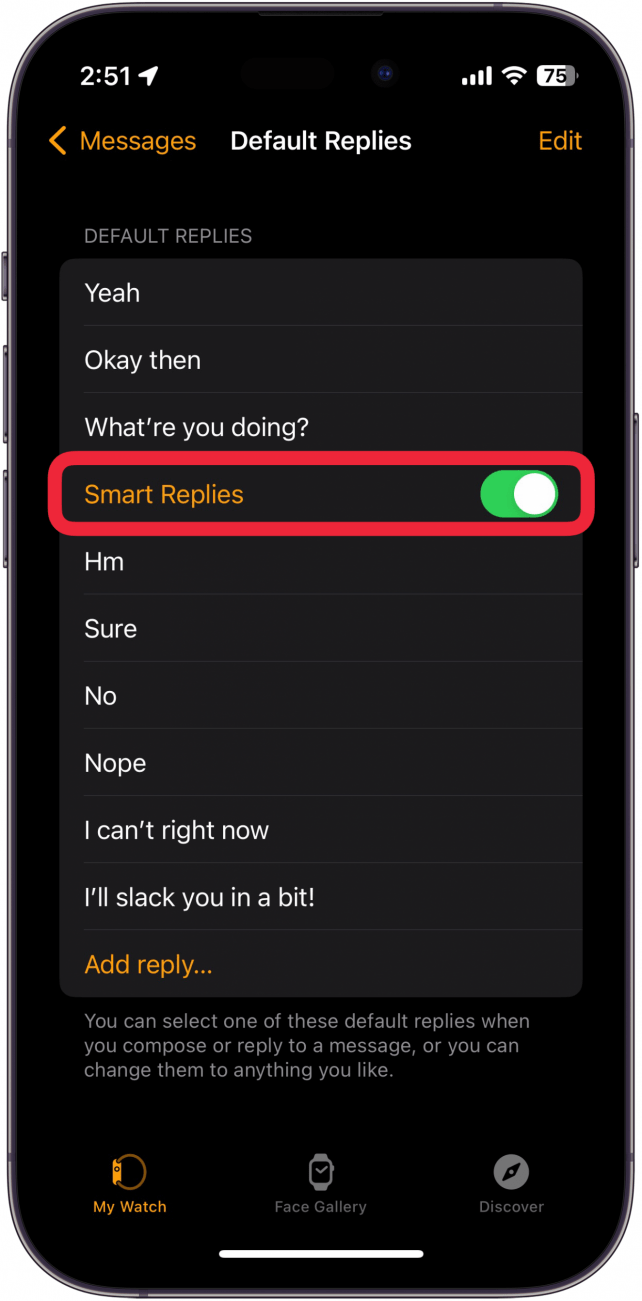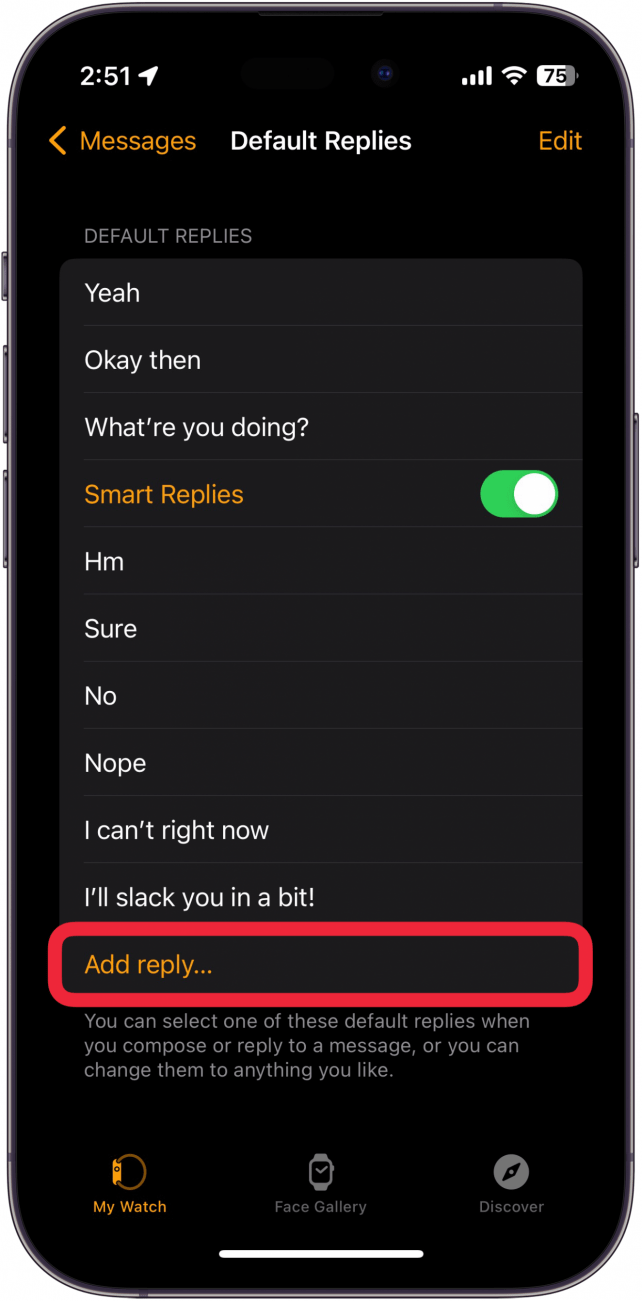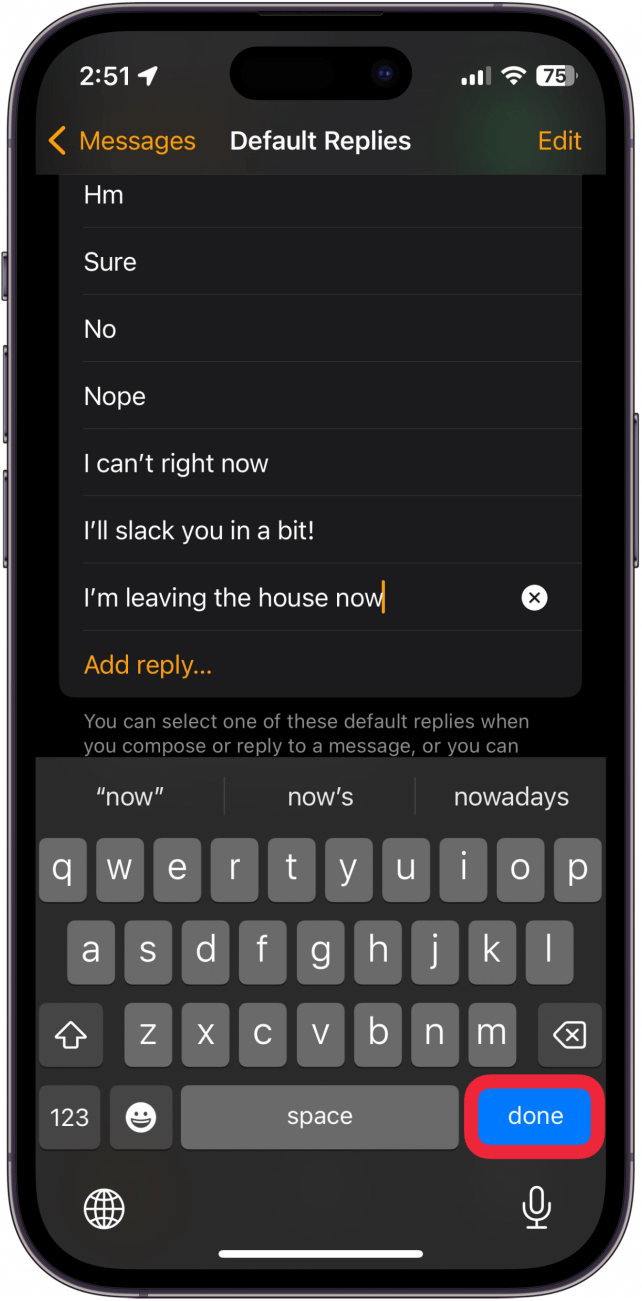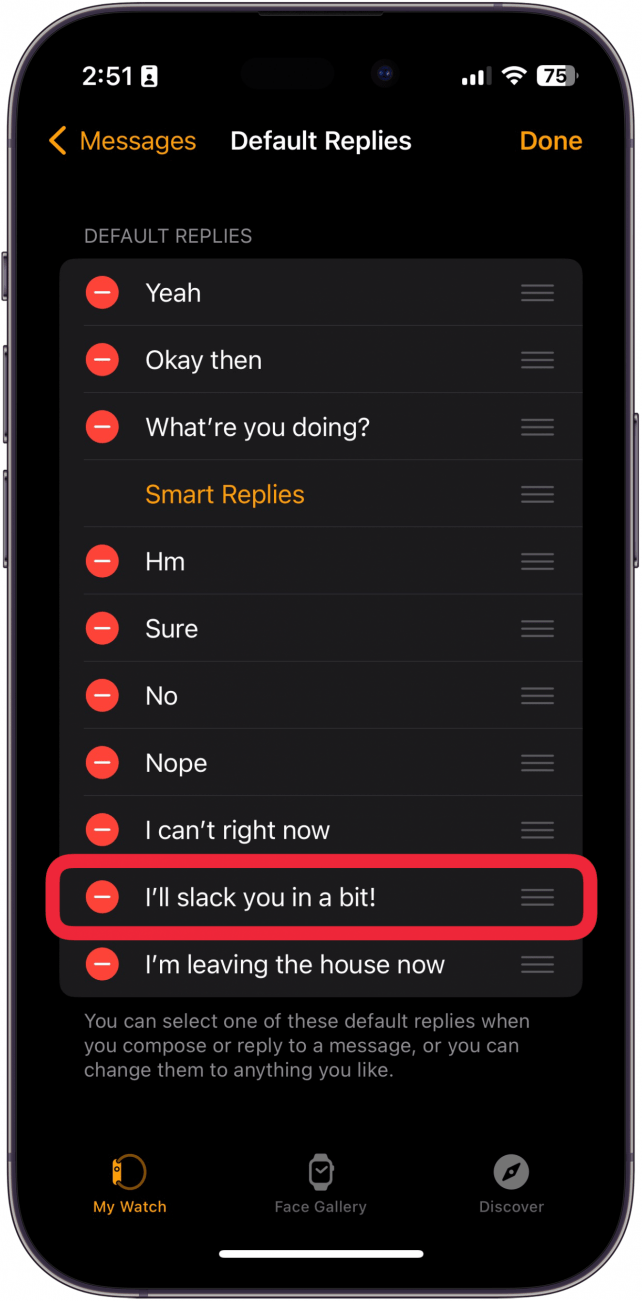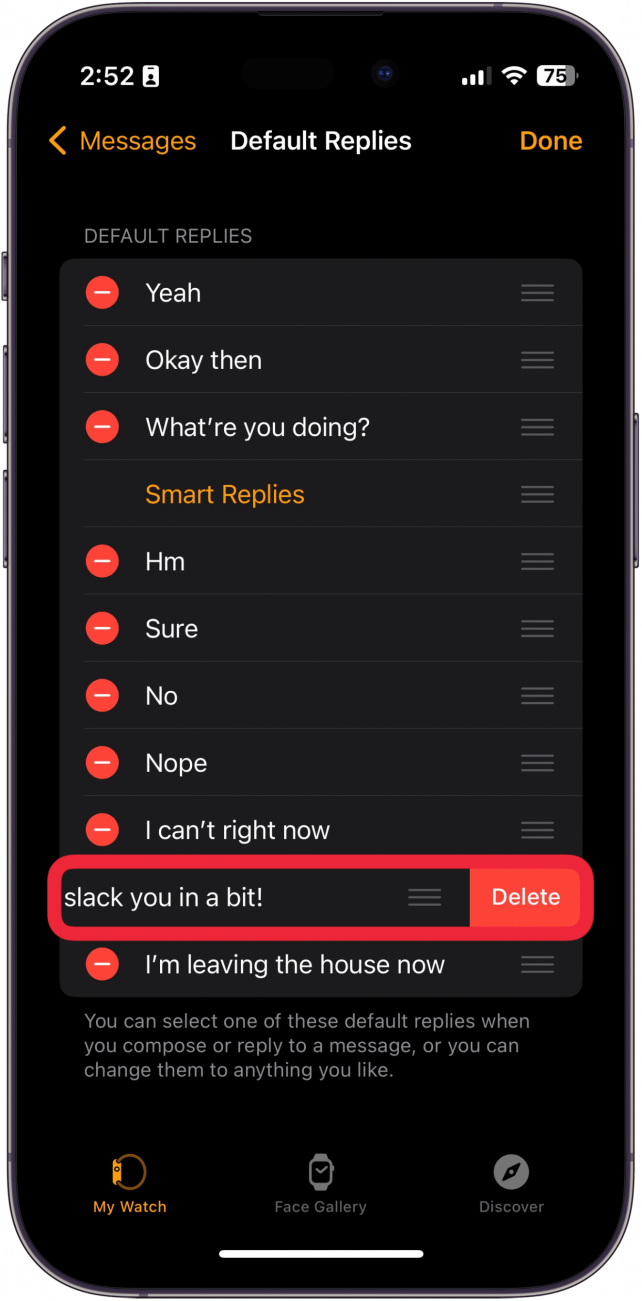Быстрый ответ на текстовые сообщения на Apple Watch
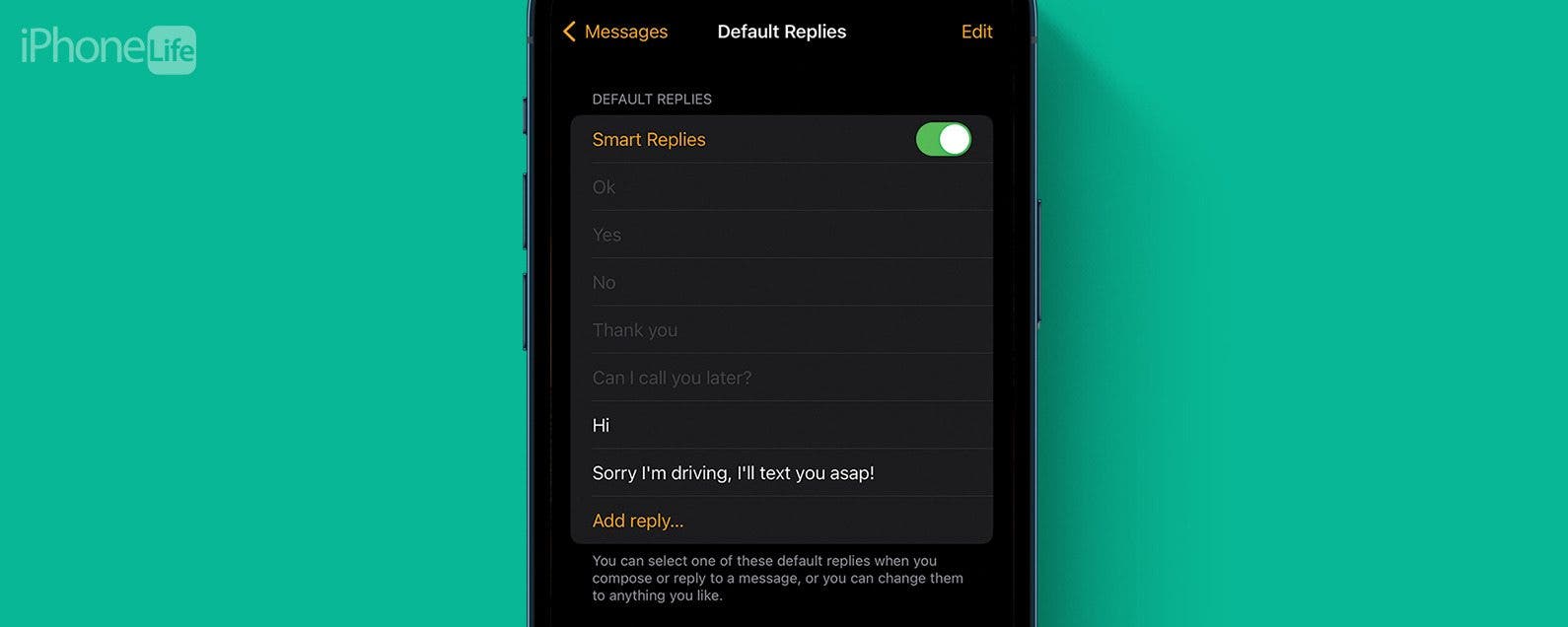
Вы когда-нибудь хотели, чтобы общение было проще и доступнее на ваших Apple Watch? Это была идея ответов по умолчанию и умных ответов Apple Watch, но слишком часто вы просто не можете найти правильный ответ. Мы покажем вам, как создать пользовательское ответное сообщение в приложении Watch на вашем iPhone.
Почему вам понравится этот совет:
- Ответы на текстовые сообщения на Apple Watch могут отнимать много времени. Индивидуальные ответы могут сэкономить вам много времени.
- Запрограммированные автоматические ответы Apple звучат как роботизированные, но пользовательские ответы звучат точь-в-точь как вы.
Создайте собственное ответное сообщение из приложения iPhone Watch
Системные Требования
Этот совет работает на часах Apple Watch с watchOS 10 или более поздней версией. Узнайте, как обновиться до последней версии watchOS.
Ваши часы поставляются с целым набором запрограммированных ответов, называемых ответами Apple Watch по умолчанию. Вы можете удалять ответы, которые вам не нравятся или которые вы не будете использовать, и вы можете создавать собственные текстовые сообщения, если вы часто используете определенные фразы или труднопроизносимые имена и не хотите вводить их каждый раз, когда отвечаете на текстовое сообщение. Для получения дополнительных советов по отправке сообщений на Apple Watch я рекомендую подписаться на нашу бесплатную рассылку «Совет дня». Вот как настроить быстрый ответ в приложении Watch на вашем iPhone:

Откройте для себя скрытые возможности вашего iPhone. Получайте ежедневные советы (со скриншотами и понятными инструкциями), которые помогут вам освоить свой iPhone всего за одну минуту в день.
- Откройте приложение Watch.

- Прокрутите вниз и нажмите «Сообщения».

- Нажмите «Ответы по умолчанию».

- Пока вы здесь, хорошей идеей будет убедиться, что функция Smart Replies Apple Watch включена. Это позволит адаптировать предлагаемые ответы к вашему разговору, что еще больше упростит отправку ответов.

- При необходимости прокрутите страницу вниз и нажмите «Добавить ответ».

- Введите сообщение, которое вы хотите добавить, затем нажмите «Готово».

- При желании вы также можете удалить нежелательные ответы по умолчанию, нажав «Изменить» в правом верхнем углу.

- Нажмите на красный значок «минус» рядом с ответом, который вы хотите удалить.

Подтвердите, нажав «Удалить».

Совет профессионала
Пользовательские текстовые ответы Apple Watch по-прежнему требуют от вас открыть сообщение, выбрать ответ по умолчанию и нажать «отправить». Вы также можете настроить автоматические текстовые сообщения на вашем iPhone с помощью настроек Focus.
Настроить пользовательские ответные сообщения из приложения Watch на вашем iPhone очень просто, и это будет иметь огромное значение при ответе на текстовые сообщения на ходу. Вы можете легко нажать любой из ваших пользовательских ответов, когда получаете текстовое сообщение на свои Apple Watch. Далее, ознакомьтесь с нашим руководством о том, как отправлять текстовые сообщения на Apple Watch, а также как использовать клавиатуру на ваших Apple Watch.
Подробнее об Apple Watch
- Проверьте уровень заряда батареи Apple Watch на iPhone
- Как изменить циферблат Apple Watch
- Руководство по значкам и символам Apple Watch